Hur du löser Bluestacks-fel 2318 medan du installerar och avinstallerar
Felsök Guide / / August 05, 2021
Bluestacks är den kostnadsfria applikationen för att emulera Android-appar på din Windows-dator. Det är perfekt för spelare som alltid har velat uppleva Android-spel via sin Windows-dator. Användarupplevelsen av Bluestacks är dock inte smidig som tidigare, eftersom användarna står inför fel 2318 när de installerar och avinstallerar.
Sammanfattningsvis tillåter Bluestacks att användare konverterar sin Windows-dator till en virtuell Android-enhet. Med detta sagt har Bluestacks sina egna buggar och stabilitetsproblem. Så, Bluestacks Error 2318 leker när du försöker installera eller avinstallera programmet.
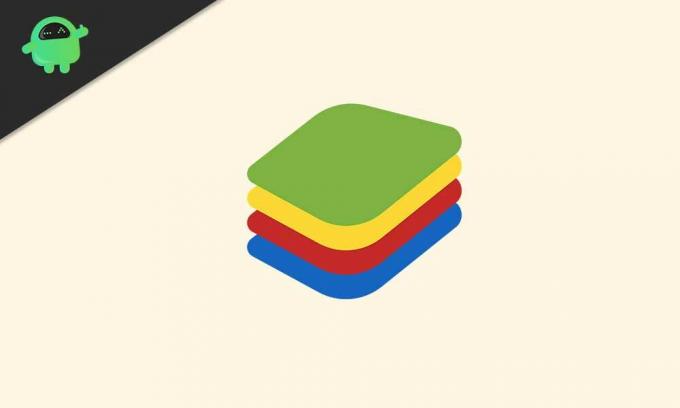
Innehållsförteckning
-
1 Hur du löser Bluestacks-fel 2318 medan du installerar och avinstallerar
- 1.1 Fix 1: Registrering Fix
- 1.2 Fix 2: Clean Boot Installation / Uninstallation
- 1.3 Fix 3: Kontrollera Windows Installer
- 1.4 Fix 4: Kontroll av skadlig kod
Hur du löser Bluestacks-fel 2318 medan du installerar och avinstallerar
Fel 2318 visas under installation eller avinstallation av Bluestacks från din Windows-dator. Det finns olika orsaker till varför felet kan leka, till exempel:
- Registreringsinställningar
- Felaktig borttagning av applikationen
- Skadlig programvara
Nu kanske du undrar, hur kan jag fixa det? Lyckligtvis är fixarna för felet 2318 för Bluestacks ganska enkla.
Fix 1: Registrering Fix
Problem inom registret kan utlösa felet 2318 för Bluestacks, så det första du ska kontrollera är registret och åtgärda det. Innan du testar den här åtgärden måste du ta en säkerhetskopia av ditt register.
Här är stegen för att redigera registret med hjälp av Registerredigeraren:
- Välj Windows-tangent + R
- Ange “Regedit”
- När du har angett, välj CTRL + F.
- Stiga på Bluestacks
- Ta bort alla bluestacks-registret.
- Kontrollera följande plats: HKEY_LOCAL_MACHINE \ Software \ Microsoft \ Windows \ CurrentVersion \ Uninstall
- Ta bort bluestacks
- Kontrollera Lägga till eller ta bort program för Bluestacks i listan
Om Bluestacks inte finns i listan Lägg till eller ta bort betyder det att den har tagits bort från din Windows-dator.
Detta borde lösa felet 2318 i Windows för Bluestacks. Om problemet kvarstår, fortsätt med nästa åtgärd.
Fix 2: Clean Boot Installation / Uninstallation
Majoriteten av användare som har mött felet 2318 i Windows för Bluestacks har rapporterat att genom att köra en ren startmiljö kunde de rensa problemet.
Här är stegen för att rengöra starta ditt system:
- Välj Windows-tangent + R
- Stiga på msconfig att öppna Systemkonfiguration
- Avmarkera från avsnittet Allmänt Ladda Startup Items.
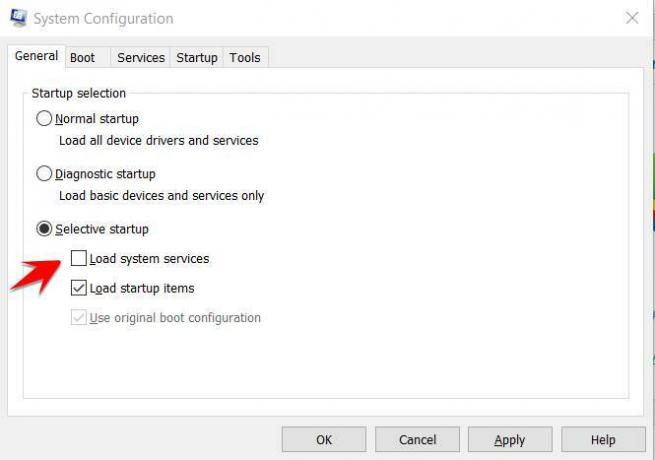
- Klick OK
- Från avsnittet Tjänster, kolla till Dölj alla Microsoft-tjänster.
- Välj Inaktivera alla
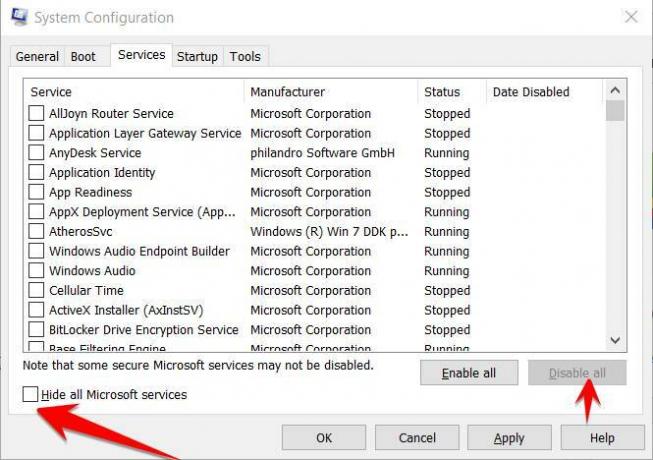
- Spara dina ändringar och klicka Tillämpa.
- Starta om ditt system
Detta startar ditt system i ren start. Försök att installera eller avinstallera Bluestacks nu, men glöm inte att ställa in systemet till det normala igen genom att ångra alla ändringar som anges ovan.
Detta borde lösa felet 2318 i Windows för Bluestacks. Om problemet kvarstår, fortsätt med nästa åtgärd.
Fix 3: Kontrollera Windows Installer
Fel på Windows-installationsprogrammet kan orsaka felet 2318 i Windows för Bluestacks. Genom att starta om tjänsten bör det rensa problemet.
Här är stegen för att starta om Windows-installationstjänsten:
- Klick Windows-tangent + R att öppna Kör dialogrutan
- I det skriver du “cmd” och trycker på Ctrl + Skift + Enter tillsammans för att öppna i Admin-läge.
- Ange nu följande kommandon:
- nettostopp msiserver
- netto start msiserver
Detta startar om Windows-installationsprogrammet. Fortsätt och försök installera eller avinstallera Bluestacks nu. Detta borde lösa felet 2318 i Windows för Bluestacks. Om problemet kvarstår, fortsätt med nästa åtgärd.
Fix 4: Kontroll av skadlig kod
Om ingen av korrigeringarna hjälper dig att rensa felet 2318 i Windows för Bluestacks kan det betyda att det finns ett virus eller annan skadlig kod som påverkar ditt system. Det rekommenderas att köra en fullständig PC-kontroll och ta bort alla skadliga program.
Detta avslutar vår guide om hur du kan åtgärda Bluestacks-fel 2318 när du installerar och avinstallerar. Om du gillade detta, kom ihåg att kolla våra andra Windows-guider, Spelguider, Sociala media, iPhone-guideroch Android-guider för att läsa mer. Om du har några frågor eller feedback kan du kommentera ditt namn tillsammans med e-post-ID så svarar vi inom kort. Prenumerera också på vår Youtube-kanal för fantastiska videor relaterade till Android och Gaming. Tack.
Anubhav Roy är en datavetenskaplig student som har ett enormt intresse för världen av dator, Android och andra saker som händer runt informations- och teknikvärlden. Han är utbildad i maskininlärning, datavetenskap och är programmerare på Pythonspråk med Django Framework.



